Epson Expression Home XP-605: C
C: Epson Expression Home XP-605
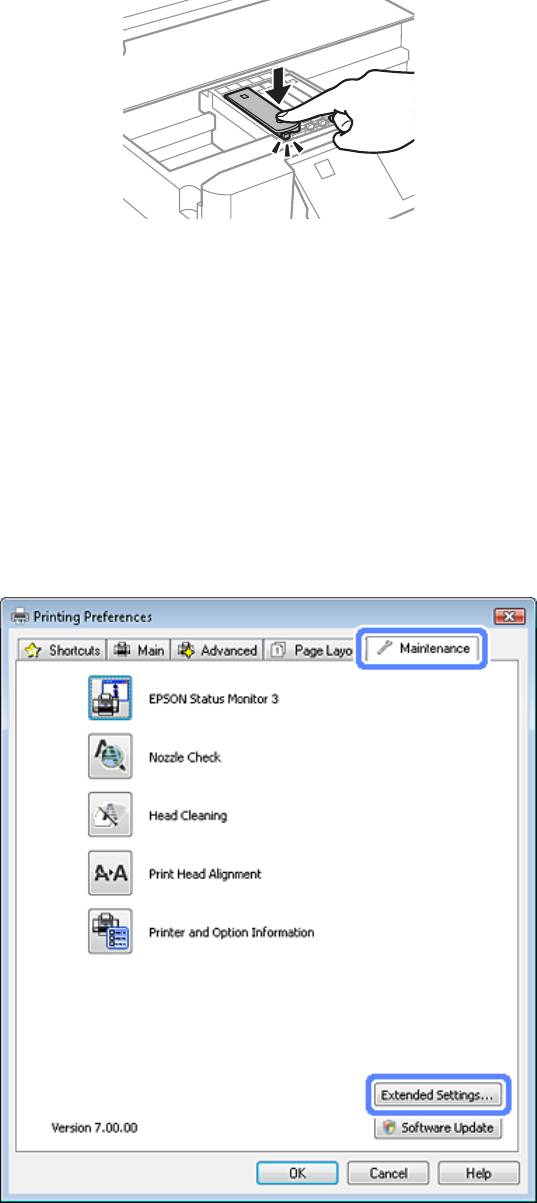
Руководство пользователя
Поиск и устранение неисправностей печати/копирования
Выньте, заново установите чернильный картридж и продолжите установку картриджей.
C
Медленно закройте сканирующий блок.
D
Выполняйте инструкции, отображаемые на экране.
E
Увеличение скорости печати (только в Windows)
Скорость печати можно увеличить установив соответствующие настройки в окне Extended Settings
(Расширенные параметры). Щелкните кнопку Extended Settings (Расширенные параметры) в окне
Maintenance (Сервис) драйвера принтера.
166
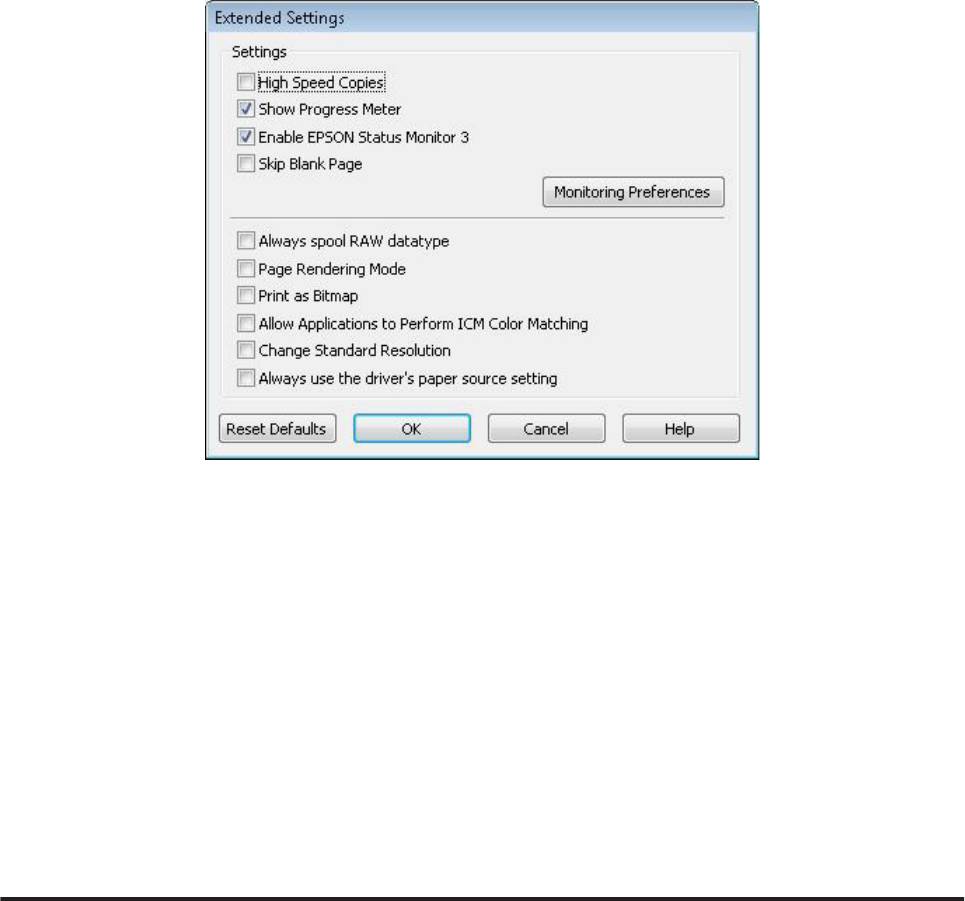
Руководство пользователя
Поиск и устранение неисправностей печати/копирования
Откроется следующее диалоговое окно.
Установите следующие флажки и скорость печати возможно увеличится.
❏ High Speed Copies (Быстрое копирование)
❏ Always spool RAW datatype (Всегда использовать RAW)
❏ Page Rendering Mode (Режим обработки страницы)
❏ Print as Bitmap (Печатать как растр)
Подробности о каждом параметре см. в интерактивной справке.
Другие проблемы
Использование тихого режима при печати на простой бумаге
Когда в драйвере принтера в качестве типа бумаги выбрана обычная бумага, а для настройки качества задано
значение Standard (Стандартный) (Windows) или Normal (Нормальное) (Mac OS X), устройство печатает с
высокой скоростью. Вы можете выбрать Quiet Mode (Тихий режим), при котором скорость печати
уменьшится.
В Windows: поставьте флажок Quiet Mode (Тихий режим) в окне Advanced (Расширенные) драйвера
принтера.
В Mac OS X выберите On (Включить) в окне Quiet Mode (Тихий режим). Для отображения окна Quiet Mode
(Тихий режим) нужно сделать следующее: System Preferences (Системные предпочтения), Print & Scan
(Сканирование и печать) (для Mac OS X 10.7) или Print & Fax (Печать и факс) (для Mac OS X 10.6 или 10.5),
свое устройство (в списке Printers (Принтеры)), Options & Supplies (Опции и расходные материалы), а затем
Driver (Драйвер).
167
Оглавление
- !
- Знакомство с устройством
- При работе с бумагой и носителями
- A
- B
- E
- F
- A
- D
- E
- C
- A
- A
- C
- Копирование
- B
- J
- Печать
- B
- G
- A
- E
- B
- F
- A
- C
- A
- B
- A
- C
- A
- Сканирование
- D
- G
- A
- C
- D
- A
- I
- C
- I
- C
- F
- A
- E
- A
- D
- I
- A
- E
- Факс
- A
- C
- A
- B
- G
- A
- D
- C
- A
- A
- Дополнительные функции
- Список меню панели управления
- Замена чернильных картриджей
- A
- B
- A
- C
- E
- Обслуживание устройства и ПО
- A
- A
- C
- F
- C
- !
- B
- A
- F
- Передача данных при помощи внешнего запоминающего устройства
- C
- Индикаторы ошибок
- Поиск и устранение неисправностей печати/копирования
- A
- !
- A
- A
- B
- E
- A
- !
- A
- C
- Решение проблем сканирования
- A
- D
- Устранение проблем с передачей факсов
- Информация о продукте
- Служба поддержки






